Slik låser du opp iPhone med IMEI-kode
Hvis du har en låst iPhone, har vi forskjellige metoder som innebærer hvordan du låser opp iPhone med IMEI-kode. Bortsett fra dette har vi to separate opplåsingsmetoder som vanligvis forvirrer en god del mennesker. Disse metodene er Sim Unlock og iCloud aktiveringslås bypass. Forskjellen mellom de to er at Sim-opplåsingsmetoden innebærer å låse opp sim-låsen mens iCloud-aktiveringen dreier seg om å låse opp den automatiske iCloud-aktiveringssikkerhetsfunksjonen.
Hvis du vil vite hvordan du låser opp iPhone med IMEI-kode og hvordan du omgår icloud-låsen, har jeg med meg to forskjellige metoder som vil låse opp din låste iPhone i løpet av noen dager så lenge du følger de nødvendige trinnene.
- Del 1: Hva er IMEI-kode? Hvordan finne IMEI-koden på iPhone
- Del 2: Slik låser du opp iPhone SIM-kort med IMEI-kode
- Del 3: Slik låser du opp iCloud-aktiveringslås uten passord
- Del 4: [Bonustid] Et profesjonelt SIM-opplåsingsverktøy – DrFoneTool
Del 1: Hva er IMEI-kode? Hvordan finne IMEI-koden på iPhone
Hver eneste telefon kommer med en unik 15-sifret kode som skiller den fra andre enheter. Denne unike koden fungerer som determinant eller et sporingsnummer når du tilfeldigvis mister telefonen. For de med iPhone kan du hente dette unike nummeret på forskjellige måter. Følgende er noen av dem.
Slå * # 06 #
Dette er den primære metoden for å sjekke IMEI-koden din på nesten alle enheter. På talltastaturet, slå *#06# og trykk på ringeikonet. Din unike kode vil vises umiddelbart.
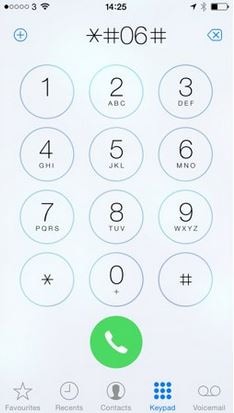
Simbrettet
En annen måte å hente IMEI-koden på er å ta ut SIM-kortbrettet. På de fleste enheter, spesielt iPhone 4, er dette nummeret vanligvis plassert på simbrettet.

Baksiden av telefonen
Hvis du bruker en iPhone 5, 5C, SE, 6 eller 6S, kan du hente den unike koden din på baksiden av din iPhone.
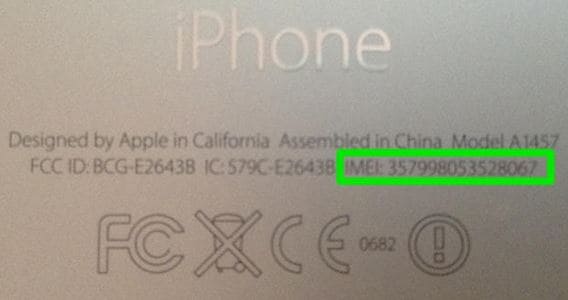
Del 2: Slik låser du opp iPhone SIM-kort med IMEI-kode
DoctorSIM Unlock Service gi deg friheten til å låse opp din tidligere låste iPhone og gjøre den brukbar for forskjellige nettverksleverandører.
Hvis du har en låst iPhone 7 og du vil låse den opp, er dette en detaljert metode for hvordan du låser opp iPhone 7 via IMEI-nummeret ved hjelp av DoctorSIM Sim Unlocking-tjenester.
Trinn 1: Besøk nettstedet og velg telefonmerke
Besøk det offisielle DoctorSIM Sim-opplåsingsnettstedet og velg telefonmerket ditt fra den lange listen over merker som støttes av opplåsingstjenesten. Du vil være i stand til å se skjermbildet nedenfor.
Trinn 2: Velg telefonmodell og nettverksoperatør
En ny nettside åpnes. Fra denne nye nettsiden, rull nedover siden og skriv inn telefonmodellen, opprinnelseslandet og nettverksleverandøren din. Når du er ferdig, vil beløpet som skal belastes for tjenestene vises på høyre side.
Trinn 3: Skriv inn IMEI-nummer og kontaktdetaljer
Rull ned på siden og skriv inn iPhone 7 IMEI-nummeret ditt samt e-postadressen din. Merk av i boksen ved siden av ‘T&Cs’ og klikk på ‘Legg i handlekurv’-alternativet.
Trinn 4: Betal og vent
Når du har foretatt betalingen, vil koden for å låse opp iPhone 7 genereres innen en periode på 1-2 virkedager. Du vil bli varslet via e-post når denne koden er generert. Når du får denne e-posten, bytt SIM-kort og skriv inn et nytt fra en annen operatør. Når du blir bedt om å angi en kode, skriv inn den som ble sendt til deg. Så enkelt som det er, det er slik du kan låse opp iPhone 7 ved å bruke IMEI-nummeret.
Del 3: Slik låser du opp iCloud-aktiveringslås uten passord
Det er ingen hemmelighet at iCloud-aktiveringslåsen vil hindre deg i å få tilgang til iPhone og dens funksjoner frem til låsen er fjernet. Hvis du vil omgå denne låsen, kan du bruke tredjepartsprogramvare. Med denne applikasjonen DrFoneTool – Skjermlås (iOS), trenger du bare å følge enkle trinn for å omgå denne låsen og bruke iPhone uten begrensninger i det hele tatt.
Trinn 1: Installer DrFoneTool-programmet og start Skjermlås.

Trinn 2: Gå til Fjern Active Lock.
Velg ‘Lås opp Apple ID’.

Velg ‘Fjern aktiv lås’.

Trinn 3: Jailbreak iPhone.
iOS-enhetene må være jailbreak før du låser opp iCloud-låsen.

Trinn 4: Bekreft enhetsmodellen.

Trinn 5: Begynn å låse opp.

Trinn 6: Lås opp.

Del 4: [Bonustid] Et profesjonelt SIM-opplåsingsverktøy – DrFoneTool
Lås opp iPhone med IMEI er en gratis og offisiell metode. Det kan imidlertid koste nesten 7 dager å få svar. For mange brukere ønsker de å låse opp SIM-kortlåsen så snart som mulig. Heldigvis kan DrFoneTool – Skjermlås hjelpe til med å låse opp alle slags nettverksproblemer for iPhone.

DrFoneTool – Skjermlås (iOS)
Rask SIM-opplåsing for iPhone
- Støtter nesten alle operatører, fra Vodafone til Sprint.
- Fullfør SIM-opplåsingen på bare noen få minutter
- Gi detaljerte veiledninger for brukere.
- Fullt kompatibel med iPhone XRSE2XsXs Max11 series12 series13series.
Du må ønske å vite mer om våre fantastiske tjenester. Klikk på vår Opplåsingsveiledning for iPhone SIM for å lære mer.
Konklusjon
Fra informasjonen som er samlet i denne artikkelen, kan vi komfortabelt fastslå at det er enkelt å låse opp iPhone uavhengig av hvilken modell du bruker. Enten du vil vite hvordan du låser opp iPhone med IMEI-kode eller bare vet hvordan du låser opp iPhone med IMEI-kode, vil metodene nevnt ovenfor uten tvil se deg gjennom hvert eneste trinn når du låser opp iPhone.
Siste artikler

